Jak znaleźć i zastąpić słowa w MS Word i Google Docs
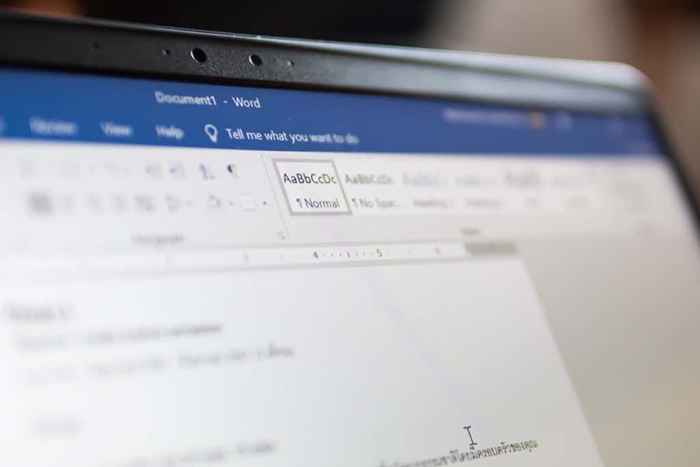
- 2082
- 323
- Maurycy Napierała
Sprawdzanie błędów i edycja dokumentu jest częścią procesu pisania. Jednym z najczęstszych błędów, które ludzie popełniają w MS Word, a Google Docs jest wpisywanie niewłaściwej pisowni. Jeśli chcesz edytować słowo lub frazę w dokumencie, musisz najpierw go wyszukać.
Ten post nauczy Cię, jak znaleźć i zastąpić słowa w MS Word i Google Dokumenty. Obejmie również zarówno wersje komputerowe, jak i mobilne tych programów.
Spis treści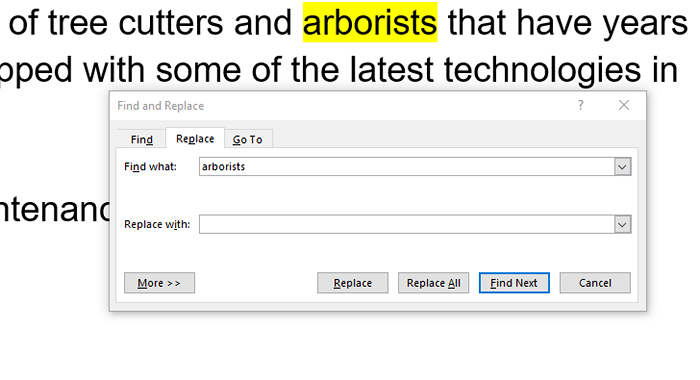
- Usuń słowa, które chcesz zmienić i wpisać ich wymianę. Możesz także wybrać jedno ze słów lub fraz za pomocą Następny I Poprzedni guziki.
- Kliknij Zamień wszystko Aby zaktualizować wszystkie słowa lub wyrażenia, które wpisałeś na polu Znajdź od razu.
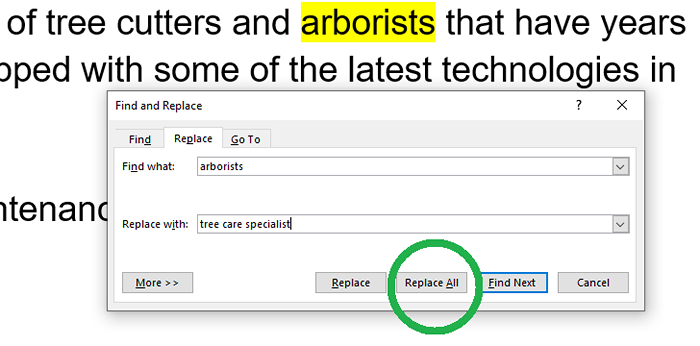
- Kliknij Ratować Aby zachować wprowadzone zmiany.
Notatka: MS Word pomoże ci odzyskać zmiany w pliku lub odzyskać niezbawione dokumenty, jeśli komputer zawiedzie.
Najnowsza wersja MS Word ma również kilka innych opcji wyszukiwania, których możesz użyć do dalszego udoskonalenia wyszukiwania.
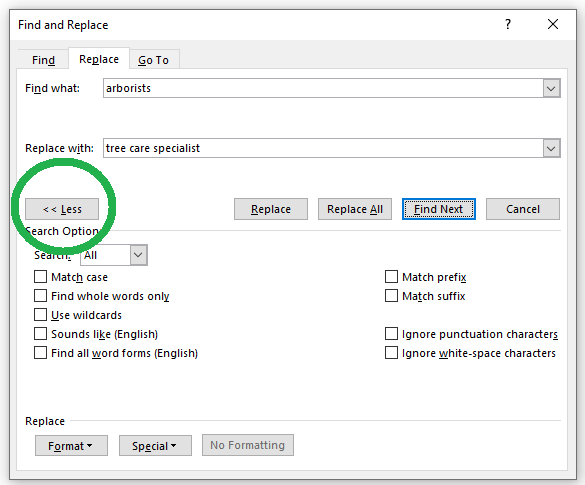
- Wybierać Sprawa meczu Jeśli chcesz znaleźć słowo lub frazę z dokładną małymi i wielkimi.
- Kleszcz Znajdź tylko całe słowa Aby wyszukać całe słowa, które pasują do tekstu rozpoczynającego się i kończącego na Whitespace.
- Wybierać Używaj dzikich kart Jeśli chcesz znaleźć znak lub krótki ciąg znaków w wyszukiwaniu.
- Kleszcz Brzmi jak (angielski) Jeśli chcesz dołączyć słowa, które mają podobny dźwięk do słowa, którego szukasz. (na przykład ciasto i choć)
- Wybierać Znajdź wszystkie formy słów (angielski) Aby wyszukiwać za pomocą leksykonu na bazie gramatyki. Podczas wyszukiwania słów takich jak „IS” pokaże także „Are”, „my”, „byli” itp.
- Kleszcz Prefiks dopasowania Jeśli chcesz wyszukać słowa, które zaczynają się od dokładnego ciągu wyszukiwania. Dlatego jeśli szukasz „przed”, niektóre z wyników, które możesz uzyskać, są „przygotowani” i „obecne."
- Z drugiej strony wybór Dopasuj sufiks Wyszukują słowa, które kończą się dokładnym ciągiem wyszukiwania. Na przykład, jeśli szukasz „jonu”, niektóre z wyników wyróżnień będą zawierać „ruch” i „pozycja."
- Wybierać Zignoruj postacie interpunkcyjne Jeśli chcesz wyszukać słowa, które mogą mieć znaki interpunkcyjne bez pisania tych samych znaków. Postacie interpunkcyjne to wykrzykniki, aparaty ortodontyczne, przecinek, łącznik, apostrofy itp.
- Wybierać Zignoruj postacie białych Jeśli dokument zawiera znaki białej przestrzeni, takie jak karta, nielegalna przestrzeń i przerwa w twardej linii.
Znajdź i wymień słowa w MS Word (Mobile)
- Stuknij aplikację MS Word na urządzeniu z Androidem i otwórz dokument, który chcesz edytować.
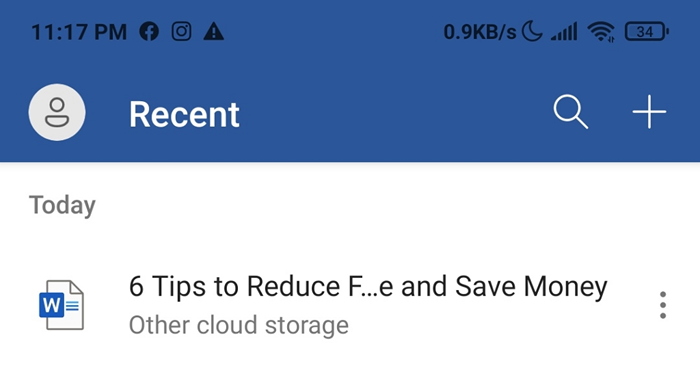
- Stuknij w Szkło powiększające ikona na górnej części ekranu, aby otworzyć Znajdować… płyta.
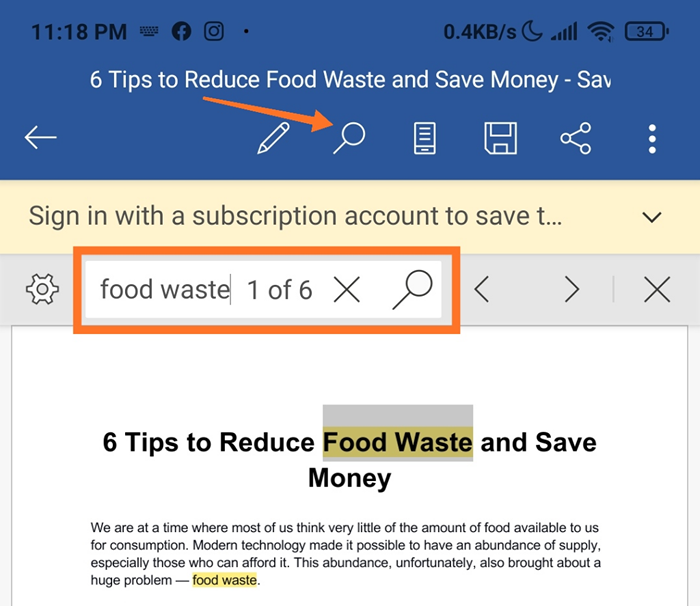
- Wpisz słowo lub frazę na Znajdować pudełko, które chcesz zmienić, aby zlokalizować je w dokumencie.
- Możesz także dotknąć Poprzedni I Następny strzałki do poruszania się po innych lokalizacjach słowa lub wyrażenia.
- Aby wymienić słowo lub frazę, dotknij Ustawienia przycisk (ikona biegów). Zaznacz Zastępować pudełko, które pojawia się na dole dokumentu.
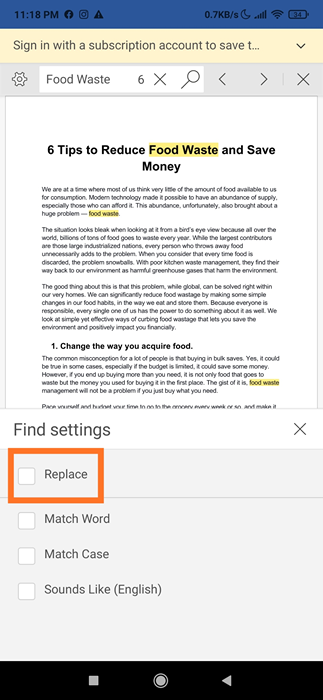
- Wpisz słowo lub wyrażenie, które chcesz jako zamiennik Zastępować… pudełko na górnej części ekranu.
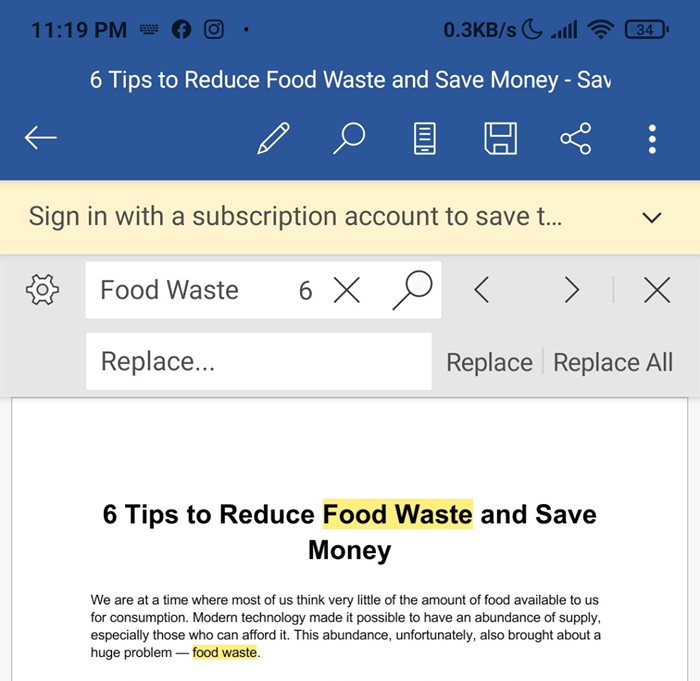
- Uzyskiwać Zastępować Jeśli chcesz edytować tylko podświetlone słowo lub frazę. Możesz także zastąpić wszystkie wystąpienia słowa lub wyrażenia w dokumencie, dotykając Wszystko.
- Stukacie na X Ikona przycisku zamyknie panelu Znajdź.
Aplikacja MS Word ma również dodatkowe opcje znalezienia, co daje więcej funkcji edycji. Poniżej znajdują się niektóre rzeczy, które możesz zrobić za pomocą tych funkcji:
- Zaznaczenie Sprawa meczu Opcja będzie wyszukiwać tylko tekst z dokładną wielkimi i małymi literami słowa lub wyrażenia, które wpisałeś w polu.
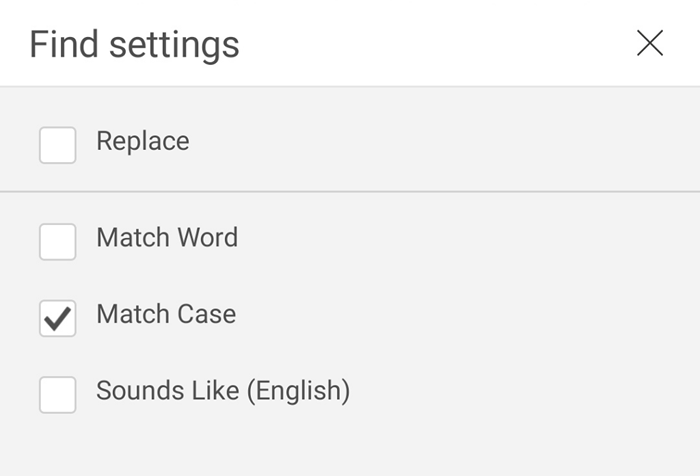
- Wybór Brzmi jak (angielski) tylko wyszukiwane terminy brzmią z tekstem wpisanym w polu. Na przykład, jeśli wpiszesz „to”, wyróżni to także „też” i „dwa."
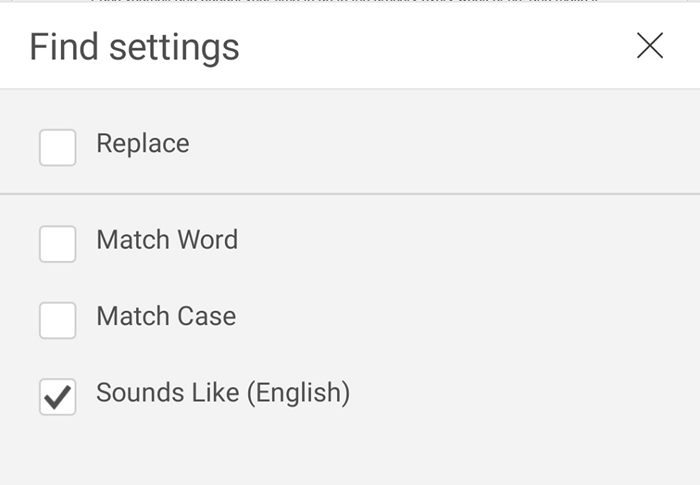
Znajdź i wymień słowa w Dokumentach Google (przeglądarka)
- Otwórz dokumenty Google w dowolnej przeglądarce.
- wciśnij Klucz Ctrl + H. To polecenie otworzy Znajdź i zamień patka.
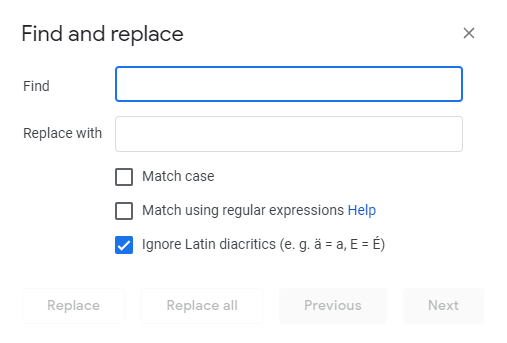
- Wpisz słowo, którego chcesz wyszukać w Znajdować skrzynka. Kleszcz Sprawa meczu Jeśli słowo jest kapitalizowane lub jest akronimem.
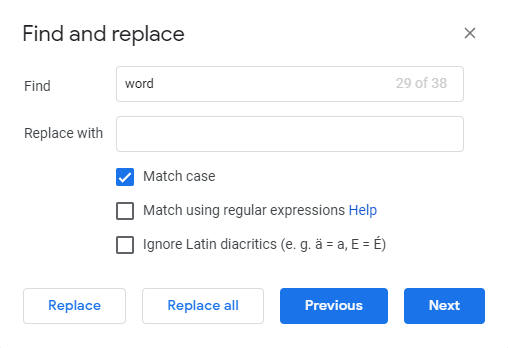
- Możesz także zaznaczyć Dopasuj za pomocą wyrażeń regularnych W celu wyszukiwania wzorców wyrażeń regularnych, które silnik próbuje dopasować w tekście wejściowym. Tymczasem, Zignoruj latynoskie diakrytyki Zignoruje postacie specjalne, takie jak Umlaut (Ę, co jest równe A).
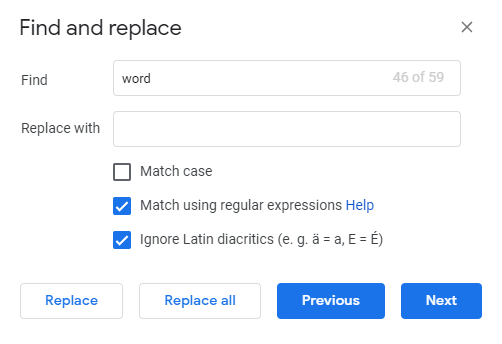
- Wpisz słowo zastępcze w Zamienić skrzynka.
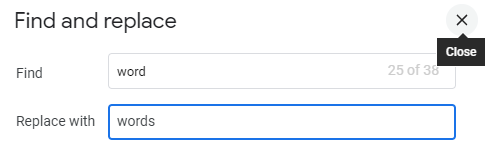
- Kliknij Zamień wszystko Jeśli chcesz zmienić wszystkie wspomniane słowa. Używać Poprzedni I Następny Aby zlokalizować określone słowo. Jeśli zamierzasz zastąpić tylko to słowo, kliknij Zastępować.
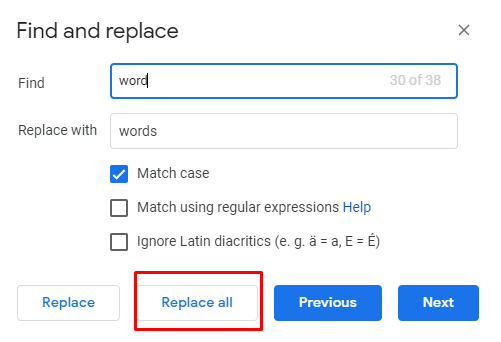
Znajdź i wymień słowa w Dokumentach Google (telefon komórkowy)
- Stuknij aplikację Google Docs i otwórz dokument, który chcesz edytować.
- Stuknij w trzy kropki Ikona (⋮). Następnie dotknij Znajdź i zamień.
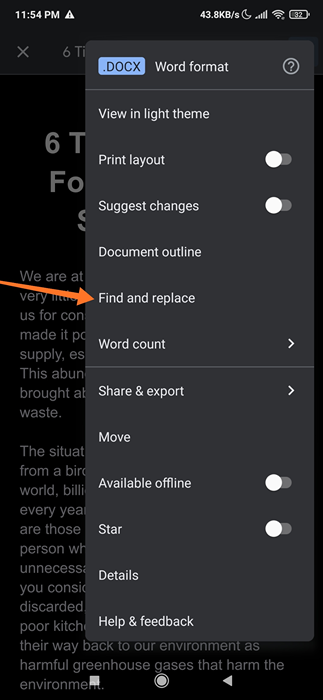
- Wpisz słowo, które chcesz zmodyfikować. Sprawdź dwukrotnie pisownię.
- Uzyskiwać Szukaj. Jeśli chcesz przeszukać słowa z dokładnymi górnymi i dolnymi skrzynkami, zaznacz Sprawa meczu. Jeśli szukasz wzorców wyrażeń regularnych, które silnik próbuje dopasować w tekście wejściowym, zaznacz Dopasuj za pomocą wyrażeń regularnych.
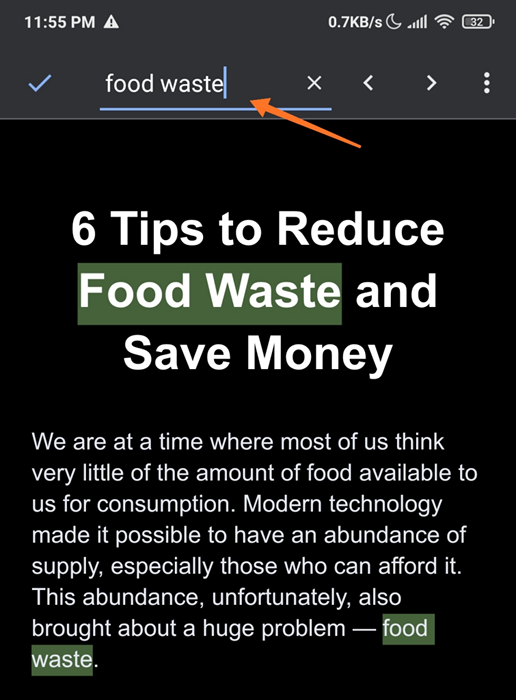
- Teraz możesz wyświetlić instancje słowa w prawym górnym rogu ekranu. Aby przełączyć między słowami, dotknij Poprzedni I Następny strzałki.
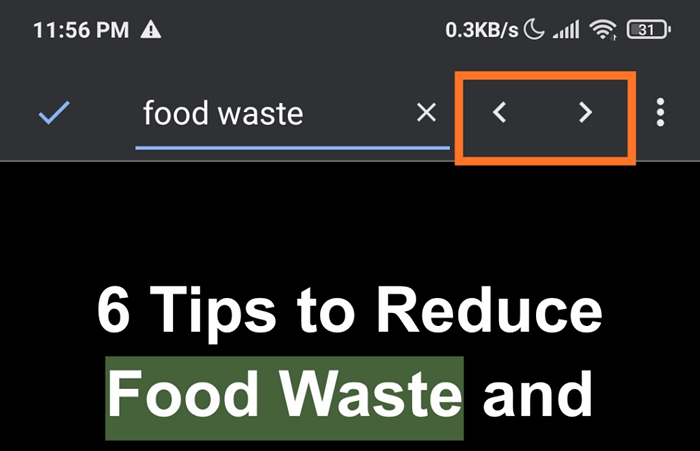
- Wpisz słowo, które chcesz jako zamiennik. Jeśli chcesz zmienić podświetlone słowo, dotknij Zastępować. Aby zmienić wszystkie wystąpienia tego słowa, dotknij Zamień wszystko.
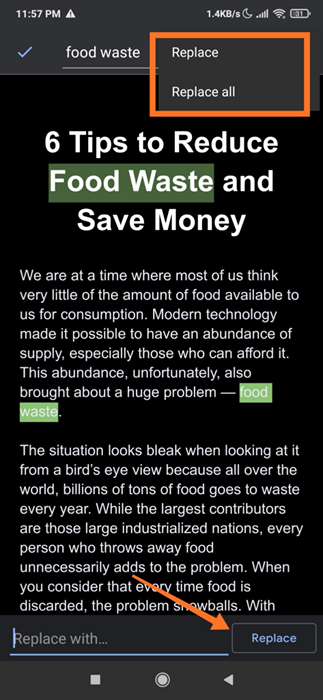
Jak się masz do twoich słów?
Znalezienie i zastępowanie słów w MS Word i Dokumenty Google jest łatwe, szczególnie po ich zrozumieniu. Możesz także użyć różnych opcji wyszukiwania, aby upewnić się, że nie przegapisz żadnych słów, które chcesz edytować.

